

In het tabblad Opdrachten kunt u opdrachten aanmaken of uw opdrachten in de wachtrij en Smart Inbox beheren.
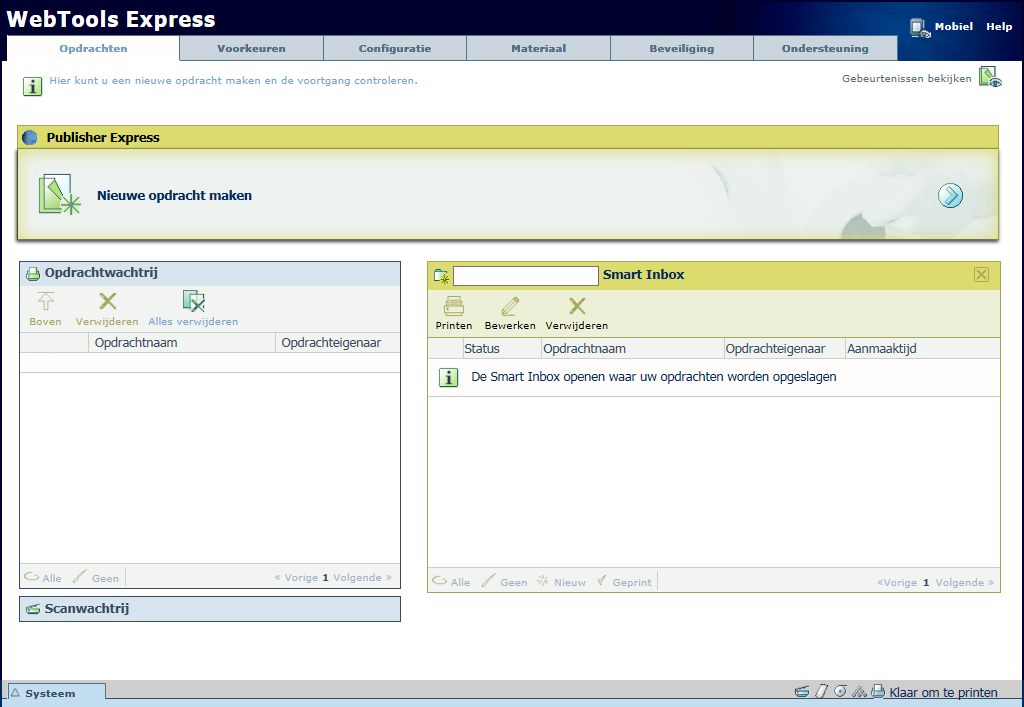
Om een nieuwe printopdracht te verzenden klikt u op [Nieuwe opdracht maken]. Er verschijnt een nieuw venster waarin u een aantal basisinstellingen voor de opdracht kunt opgeven, en van waaruit u kunt bladeren naar het bestand dat u wilt printen.
In de opdrachtenwachtrij vindt u een overzicht van de opdrachten die in de wachtrij staan om te worden geprint. Met de opties boven in het wachtrijgedeelte kunt u een geselecteerde opdracht naar boven in de wachtrij verplaatsen, een opdracht verwijderen of een opdracht opnieuw versturen. Als u op [Alles verwijderen] klikt, worden alle opdrachten in de wachtrij verwijderd.
U kunt een Smart Inbox in het gedeelte Smart Inbox aanmaken en openen. Zie Een Smart Inbox maken en openen voor meer informatie.
U kunt een overzicht bekijken van alle Smart Inboxes op uw systeem. Klik op [Smart Inbox openen], klik in de witruimte en selecteer een naam van een Smart Inbox uit de lijst. De Smart Inbox wordt onder weergegeven.
Acties uitvoeren voor opdrachten in de Smart Inbox. Als u een opdracht in de Smart Inboxselecteert, kunt u de opties boven in het Smart Inbox-gedeelte gebruiken om opdrachten te printen, bewerken, versturen, bewaren of verwijderen.
De beschikbare acties kunnen variëren, afhankelijk van de geselecteerde opdracht.
U kunt een overzicht bekijken van alle opdrachten in het systeem. Als u de instelling [Voorkeuren] - [Standaardsysteeminstellingen] - [Smart Inbox beheer] - [Een weergave voor alle Smart Inbox-opdrachten weergeven] inschakelt, kunnen alle opdrachten in één overzicht worden weergegeven.